ขณะใช้ Windows 10 คุณอาจพบข้อผิดพลาดทั่วไปและอุปสรรคทางเทคนิคประเภทต่างๆ คุณเคยเห็นข้อความแสดงข้อผิดพลาด“ คอมพิวเตอร์เครื่องนี้ไม่ตรงตามข้อกำหนดขั้นต่ำ” ใน Windows 10 หรือไม่? ข้อผิดพลาดนี้สามารถโจมตีอุปกรณ์ของคุณได้เนื่องจากไดรเวอร์ระบบที่เข้ากันไม่ได้ ไดรเวอร์ที่ล้าสมัยหรือเสียหาย ชิปเซ็ตกราฟิก Intel ที่ผสานรวมถูกปิดใช้งาน การมีอยู่ของไวรัสหรือมัลแวร์ในอุปกรณ์ของคุณ
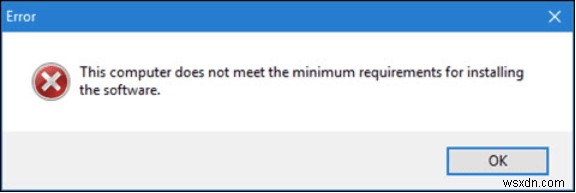
สงสัยว่าจะผ่านปัญหานี้ได้อย่างไร ไม่ต้องกังวล! ในโพสต์นี้ เราได้กล่าวถึงวิธีแก้ปัญหาหลายอย่างที่จะช่วยให้คุณแก้ไขปัญหา “คอมพิวเตอร์เครื่องนี้ไม่ตรงตามข้อกำหนดขั้นต่ำ” ใน Windows 10
วิธีแก้ไขคอมพิวเตอร์เครื่องนี้ไม่ตรงตามข้อกำหนดขั้นต่ำ
มาสำรวจวิธีการแก้ปัญหาบางอย่างเพื่อลบข้อความแสดงข้อผิดพลาดนี้ออกจากอุปกรณ์ของคุณ
โซลูชัน #1:อัปเดตระบบปฏิบัติการ Windows
หากคุณกำลังใช้งาน Windows เวอร์ชันเก่า ตรวจสอบให้แน่ใจว่าคุณติดตั้งการอัปเดต Windows ล่าสุดทันที การติดตั้งอุปกรณ์ของคุณด้วยการอัปเดต Windows ล่าสุดจะนำเสนอการปรับปรุงประสิทธิภาพ ปรับปรุงความปลอดภัย และประสบการณ์โดยรวมที่ได้รับการปรับปรุง หากต้องการตรวจสอบการอัปเดต คุณต้องดำเนินการดังนี้
แตะไอคอน Windows เลือกไอคอนรูปเฟืองเพื่อเปิดการตั้งค่า Windows
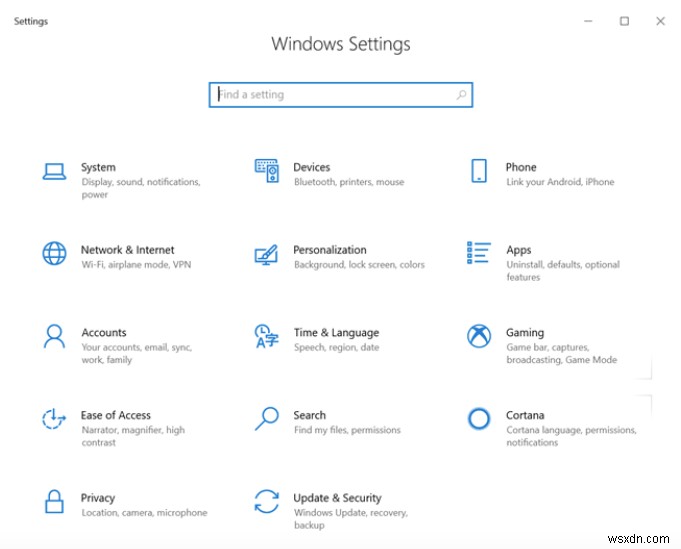
ในการตั้งค่า Windows ให้แตะที่ "อัปเดตและความปลอดภัย" สลับไปที่ส่วน “Windows Update” จากบานหน้าต่างเมนูด้านซ้าย

ที่ด้านขวาของหน้าต่าง ให้แตะที่ตัวเลือก "ตรวจหาการอัปเดต" เพื่อตรวจสอบว่ามีการอัปเดตล่าสุดสำหรับอุปกรณ์ของคุณหรือไม่ หากมีการอัปเดตใดๆ ให้ติดตั้งอุปกรณ์ของคุณเป็น Windows เวอร์ชันล่าสุด
หลังจากอัปเกรดอุปกรณ์ของคุณ คุณจะสามารถแก้ไขปัญหา “พีซีของคุณไม่ตรงตามข้อกำหนดขั้นต่ำ” ได้ค่อนข้างง่าย
โซลูชัน #2:อัปเดตไดรเวอร์กราฟิก Intel
อีกสาเหตุที่พบบ่อยที่สุดที่ทำให้คุณติดอยู่กับปัญหานี้คือเมื่อเมนบอร์ดปิดการใช้งานชิปเซ็ตกราฟิก Intel บนอุปกรณ์ของคุณ ในการแก้ไขปัญหานี้ คุณสามารถลองอัปเดตไดรเวอร์กราฟิก Intel บนพีซีของคุณ ทำตามขั้นตอนด่วนเหล่านี้เพื่ออัปเดตไดรเวอร์ชิปเซ็ตกราฟิก Intel ที่ติดตั้งบนอุปกรณ์ของคุณ:
กดคีย์ผสม Windows + R เพื่อเปิดกล่องโต้ตอบเรียกใช้

พิมพ์ “Devmgmt.msc” ในกล่องข้อความ กด Enter
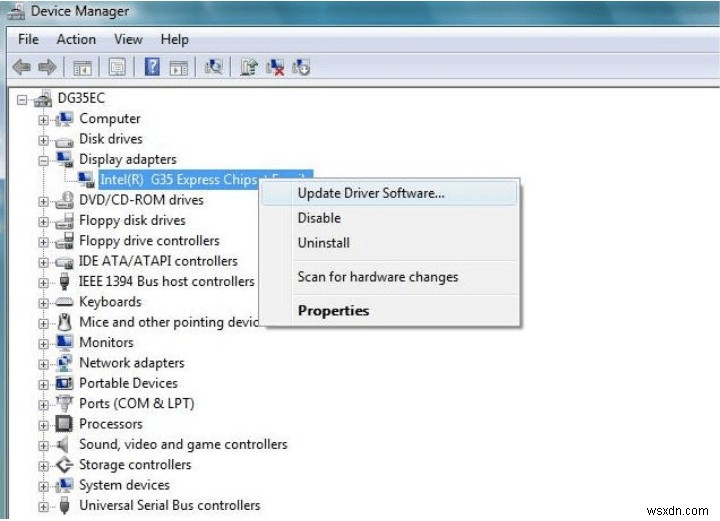
ในหน้าต่าง Device Manager ให้มองหา "Intel graphics driver" คลิกขวาที่มัน เลือกตัวเลือก “อัปเดตไดรเวอร์”
ทำตามคำแนะนำบนหน้าจอเพื่อติดตั้งเวอร์ชันไดรเวอร์ล่าสุดของชิปเซ็ตกราฟิก Intel จากเว็บ
โซลูชัน #3:เพิ่มฮาร์ดแวร์รุ่นเก่า
หากขั้นตอนข้างต้นไม่ได้ทำให้คุณโชคดี ลองใช้วิธีแก้ปัญหาอื่นเพื่อแก้ไขปัญหา “คอมพิวเตอร์เครื่องนี้ไม่ตรงตามข้อกำหนดขั้นต่ำ” ใน Windows 10 นี่คือสิ่งที่คุณต้องทำ
กดคีย์ผสม Windows + R เพื่อเปิดกล่องโต้ตอบเรียกใช้ พิมพ์ “Devmgmt.msc” ในกล่องข้อความเพื่อเปิด Windows Device Manager

แตะที่ปุ่ม "การกระทำ" ที่วางอยู่บนแถบเมนูด้านบน เลือกตัวเลือก “เพิ่มฮาร์ดแวร์รุ่นเก่า”
ในการอัปเดตไดรเวอร์ฮาร์ดแวร์ด้วยตนเอง Windows จะเสนอรายการตัวเลือกในหน้าจอถัดไป เลือกตัวเลือก “การ์ดแสดงผล” เนื่องจากเราต้องอัปเดตไดรเวอร์กราฟิก
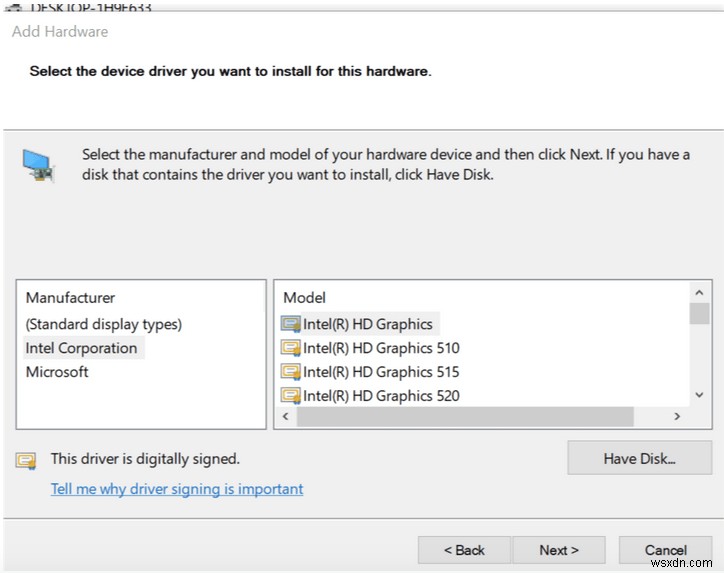
เลือก “Intel Corporation” ใต้ส่วนผู้ผลิต แล้วแตะปุ่ม “ถัดไป” เพื่อดำเนินการต่อ
คุณยังสามารถเลือกรุ่นที่เกี่ยวข้องจากรายการได้หากคุณทราบรายละเอียด แม้ว่าหากคุณไม่แน่ใจเกี่ยวกับรุ่นกราฟิกที่แน่นอน ให้แตะตัวเลือก "มีดิสก์" ที่อยู่ใต้ส่วน "รุ่น"
ในหน้าต่างเบราส์ นำทางไปยังตำแหน่งที่จัดเก็บไดรเวอร์กราฟิก Intel

แตะที่ไฟล์ “autorun.inf” และติดตั้งไดรเวอร์กราฟิกด้วยตนเอง
ทำตามคำแนะนำบนหน้าจอเพื่ออัปเดตไดรเวอร์ชิปเซ็ตกราฟิก Intel ด้วยตนเองบนพีซี Windows 10 ของคุณ หลังจากติดตั้งการอัปเดตล่าสุด ให้รีบูตเครื่องเพื่อตรวจสอบว่าคุณยังพบข้อผิดพลาดอยู่หรือไม่
โซลูชัน #4:ดาวน์โหลด Systweak Antivirus สำหรับ Windows
สุดท้ายแต่ไม่ท้ายสุด เราต้องตรวจสอบให้แน่ใจว่าอุปกรณ์ของคุณปราศจากไวรัสและมัลแวร์ 100% และสำหรับสิ่งนี้ เราขอแนะนำให้คุณดาวน์โหลดชุดโปรแกรมป้องกันไวรัสที่ครอบคลุม
กำลังมองหาคำแนะนำ? Systweak Antivirus สำหรับ Windows เป็นเครื่องมือรักษาความปลอดภัยแบบรอบด้านที่ให้การป้องกันไวรัส มัลแวร์ และการโจมตีแรนซัมแวร์แบบเรียลไทม์ ซอฟต์แวร์แอนตี้ไวรัสที่ชาญฉลาดนี้สามารถเพิ่มการรักษาความปลอดภัยอีกชั้นหนึ่งเพื่อป้องกันไม่ให้ภัยคุกคามและช่องโหว่ในซีโร่เดย์อยู่หมัด อัลกอริธึมขั้นสูงนั้นฉลาดพอที่จะตรวจจับภัยคุกคามที่เป็นอันตรายได้ทันที และป้องกันไวรัสหรือมัลแวร์ไม่ให้เจาะอุปกรณ์ของคุณ
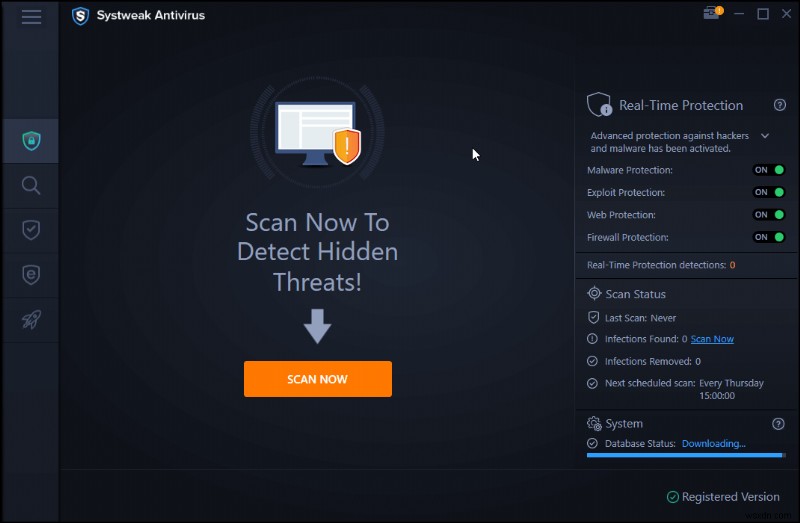
Systweak Antivirus ยังช่วยปรับปรุงประสิทธิภาพโดยรวมของอุปกรณ์ Windows ของคุณด้วยการลบรายการเริ่มต้นที่เป็นอันตรายหรือไม่พึงประสงค์ มันยังมาพร้อมกับฟีเจอร์ความปลอดภัยเพิ่มเติมมากมายซึ่งรวมถึงการปกป้องอุปกรณ์ USB, ความปลอดภัย WiFi สาธารณะ, ตัวจัดการการเริ่มต้นระบบ, ตัวอัปเดตซอฟต์แวร์, การท่องเว็บอย่างปลอดภัย, การเพิ่มประสิทธิภาพการทำงาน และการสนับสนุนลูกค้าระดับโลก 24×7 เพื่อแนะนำคุณในทุกขั้นตอน คุณรู้สึกติดขัด

ติดตั้ง Systweak Antivirus บนอุปกรณ์ Windows ของคุณและสแกนพีซีทั้งหมดของคุณเพื่อหาไวรัสหรือมัลแวร์ หลังจากทำการตรวจสอบอย่างละเอียดเพื่อสแกนหาภัยคุกคามที่เป็นอันตราย พีซีของคุณจะปราศจากไวรัส 100%
สรุป
คุณสามารถใช้วิธีแก้ไขปัญหาใดๆ ที่กล่าวถึงข้างต้นเพื่อแก้ไขปัญหา “คอมพิวเตอร์เครื่องนี้ไม่ตรงตามข้อกำหนดขั้นต่ำ” บนอุปกรณ์ Windows 10 ดังนั้น ก่อนที่คุณจะเริ่มทบทวนข้อกำหนดทางเทคนิคของระบบ ให้ลองใช้วิธีแก้ไขปัญหาเหล่านี้เพื่อแก้ไขปัญหานี้
ขอให้โชคดี!


